山东传媒职业学院面试考试系统考生操作手册
一、系统安装。
1.面试考试系统只能安装在电脑上。面试考试系统不支持电脑以外的设备,如手机、平板。
2.请考生按照考试设备配置表提前做好准备,将系统安装到位并在学校规定时间内进行测试,以免影响、耽误考试。
表1:考试设备配置表
项目 |
标准要求 |
考试电脑 |
CPU:酷睿I3或相同主频核数以上 |
内存:4G或以上 |
硬盘:200G或以上 |
操作系统:64位win10、64位win7 |
配套设备 |
麦克风声音输入正常 |
耳麦、音箱等扩声设备(耳麦首选)播放声音正常 |
正常台式机要求单独配高清摄像头(100万像素及以上),笔记本电脑可用机器自带摄像头 |
网络 |
考生端电脑或笔记本电脑需要具备20Mbps网络带宽的网络,保障数据传输畅通 |
考场 |
考生线上考试环境须网络畅通,有安静、独立的考试房间 |
3.请登陆网址:https://iv.stream5g.cn/iv14193-setup.exe 下载客户端。
4.双击“山东传媒职业学院面试考试系统”图标,系统会自动进行安装。如图1.
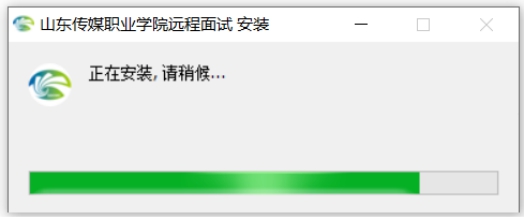
图1:系统安装
二、系统使用。
1.双击安装好的“山东传媒职业学院面试考试系统”图标,进入考试系统登陆窗口。如图2.
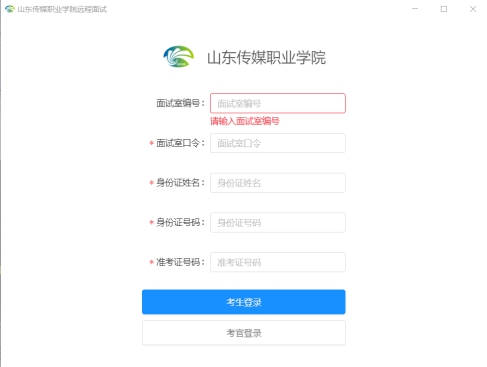
图2:考生登陆窗口
2.根据准考证上的信息,依次填写“面试室编号”、“面试室口令”、“身份证姓名”、“身份证号码”、“准考证号码”5个信息后,点击“考生登陆”按钮进入考试系统。
3.进入系统后,根据进入系统先后时间系统自动对考生进行排队,系统会显示考生预计等待时间,考生前面排队人数和排队号等信息,考生排队界面如图3。若考生在排队时因网络问题退出考试系统,考生须重新登陆后,自动排在候考队伍末尾等待考试。
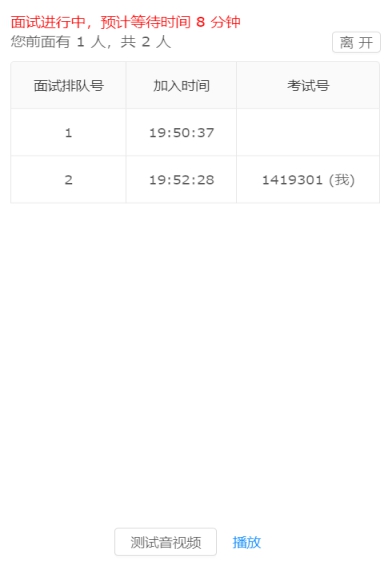
图3:考生排队界面
4.考生需在考试开始前10分钟登录考试系统进行排队,考生在排队过程中可以点击图3“考生排队界面”中的“测试音视频”按钮对麦克风、摄像头进行调试。调试结束后点击“确定”按钮。音视频测试界面如图4.
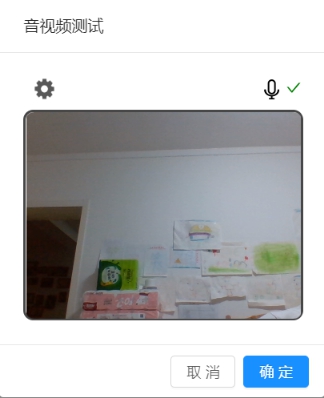
图4:音视频测试
5.考官会按系统排队顺序依次安排考生进入面试考场进行考试,进入考试系统后,请考生点击“拍照验证”功能进行身份验证,每人有3次机会。如身份验证3次仍不通过,经考官提醒后可以继续进行考试,考试全部结束后会对考生再次进行身份验证,验证成功成绩有效,验证失败则成绩无效。如确认替考,则报请司法机关追究相关人员责任。身份验证如图5.
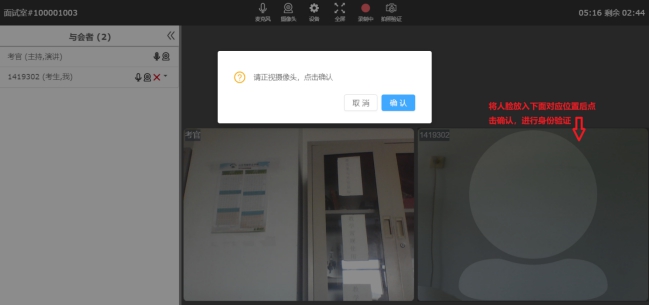
图5:身份验证
6.面试考场中会并列出现考官和考生两方画面,考生依照考官的要求作答,考生不可泄露姓名、学校、出生地等个人信息。
考生在面试规定时间内结束的,考官会结束考试,考生自动退出系统。考生面试时间离考试规定时间还有30秒时,系统右上角显示时间会变为红色,到规定考试时间后,考官会结束考试,考生自动退出系统。面试考试场界面如图6。
若考生考试过程中因网络问题考试中断,请快速更换至备用网络,再次登录系统,自动排在候考队伍末尾等待考试。若至考试结束,网络仍未恢复,请勿慌张,可及时拨打招生考试电话0531-61326666,或将个人联系方式发至招生办公室邮箱sdcmc2008@163.com,有专人及时接听电话、查看邮箱,回复备用考场相关信息及考试时间。
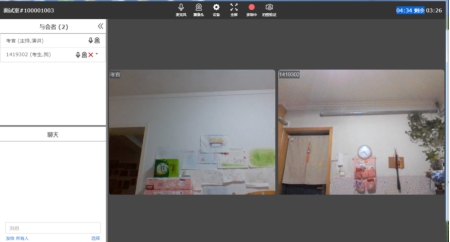
图6:面试考场界面
系统安装使用过程中常见问题。
1.安装过程中如果出现杀毒软件的拦截,请选择点击“阻止本次操作”后面按钮,选择 “允许本次操作”。具体操作如图7.
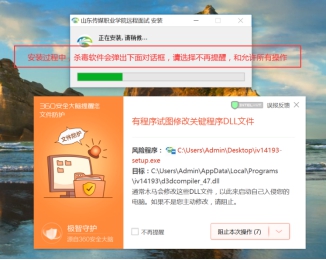
图7:杀毒软件拦截
2.win7系统双击考试系统打开后会出现界面显示不正常现象,请按下面步骤进行设置。
第一步:在系统图标上单击鼠标“右键”,在弹出菜单中选择“属性”。 如图8。
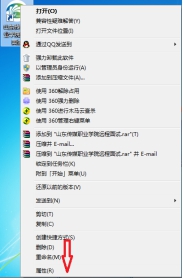
图8:选择“属性”
第二步:找到兼容性,选择“以兼容模式运行这个程序”。如图9.
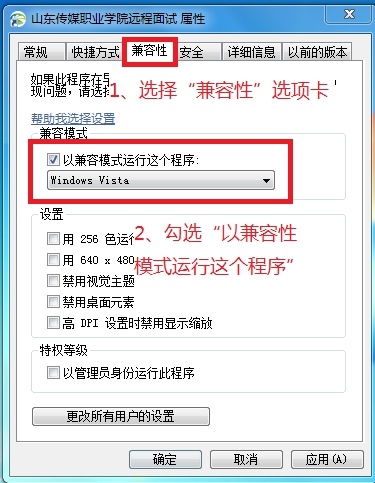
图9:以兼容模式运行这个程序
3.点击确定,返回软件安装程序界面,再次双击系统即可顺利运行。